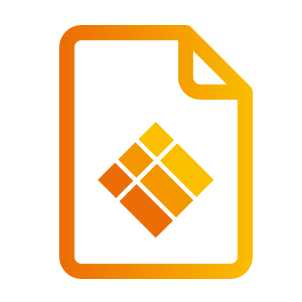ES - Manual de usuario
Introducción
El i3HUDDLE es una pantalla táctil interactiva y viene con el software CO-LAB. Este software preinstalado contiene una interfaz de usuario simple e intuitiva que promueve la adopción de usuarios en toda la empresa. Incluso puede elegir varias plantillas preconfiguradas en función de sus necesidades y deseos. También incluye todos los componentes clave necesarios para la colaboración local y remota:
- Conferencia – Acceda instantáneamente a sus aplicaciones de conferencia favoritas con Zoom y Skype Empresarial, o configure otras aplicaciones. Inicie la reunión de conferencia con solo pulsar un botón.
- Pizarra – Capture cada palabra durante su reunión en un solo clic. ¿Terminó de tomar sus notas? Guarde y comparta sus notas como desee y dependiendo de sus necesidades.
- Presente – Pulse el botón Presentar para compartir otra entrada, ya sea inalámbrica a través de la aplicación para presentar o dispositivos conectados localmente.
- Co-Crear – Abrir salas de reuniones virtuales y colaborar con colegas remotos en documentos, sin tener que instalar nada.
- Abrir aplicaciones – Agregue sus archivos favoritos, carpetas y enlaces web al panel y acceda a ellos con un solo clic.
- Sincronice su agenda – Sincronice su agenda o la agenda de la sala de reuniones e inicie su videoconferencia programada con solo pulsar un botón.
- Botón de inicio físico – Fácil navegación mediante el botón de inicio. Haga clic en el botón de inicio para volver a la pantalla de inicio.
- Otros 1 - además de los componentes clave mencionados anteriormente, el software CO-LAB Suite incluye varios widgets útiles como: un reloj, el tiempo, su calendario (calendario de Office 365), cierre de sesión / bloqueo de ventanas, logotipo de su empresa,...
- Personalice su pantalla de inicio - l a interfaz de inicio viene con diferentes tipos de diseños para que coincidan con sus preferencias y necesidades de la mejor manera posible. El usuario puede elegir su diseño preferido y puede comenzar con solo pulsar un botón.
CO-LAB Suite
Para obtener más información sobre el software CO-LAB Suite, consulte su manual en nuestra página de productos CO-LAB Suite: https://www.i3-technologies.com/en/products/hardware/co-lab-suite-ops/
Configuración del i3HUDDLE
Requisitos del sistema
- SO: Windows 10 64-bit.
- Resolución: de 1920 x 1080 px (Full HD) a 4096 x 2160 px (4K*)
- i3HUDDLE-PC MT21
- Se requiere conexión a Internet para la instalación inicial, para acceder a algunas de las características (tiempo, calendario, actualizaciones de i3HUDDLE Launcher) y para la validación periódica de la licencia (cada 30d)
* Para un rendimiento de escritura óptimo, recomendamos utilizar el i3HUDDLE-PC en resolución FHD.
Configuración predeterminada
Antes de empezar
Red y cortafuegos
El arranque del instalador de i3HUDDLE requiere una conexión a Internet activa, ya que los archivos de instalación más recientes se recuperan de los servidores de i3-Technologies.
Experiencia i3HUDDLE lista para usar
Para los clientes que requieren una solución lista para usar, i3HUDDLE viene con un sistema i3HUDDLE Launcher completamente instalado que se puede configurar a través de una experiencia estándar de Windows 10 fuera de la caja (OOBE), lo que lleva al cliente a través de las pantallas estándar de configuración y activación de Windows.
Configuración personalizada
Antes de empezar
Red y cortafuegos
El arranque del instalador de i3HUDDLE requiere una conexión a Internet activa, ya que los archivos de instalación más recientes se recuperan de los servidores de i3-Technologies.
Para una fácil implementación, los módulos del lanzador del PC se pueden separar de la pantalla y son compatibles con los cables de alimentación, pantalla y red estándar.
Se requieren controladores específicos de i3HUDDLE. Estos están disponibles en el CD-ROM suministrado con el dispositivo o a través de Windows Update.
Tareas posteriores a la instalación
- Es necesario instalar las aplicaciones i3HUDDLE.
- El lanzador i3HUDDLE necesita ser configurado.
Extraer número de serie del BIOS
El BIOS de los módulos i3HUDDLE PC contiene un número de serie único para la administración de nivel empresarial.
Grandes instalaciones (>50)
Para instalaciones grandes (>50), proporcione su imagen maestra totalmente configurada a i3-Technologies por adelantado y reciba los módulos de PC preinstalados y preconfigurados. Póngase en contacto con su representante de ventas para obtener más información.
Instalación del lanzador i3HUDDLE
Todas las aplicaciones están preinstaladas en su i3HUDDLE. En caso de que sea necesario incorporar las aplicaciones i3 en la imagen personalizada de Windows de su empresa, es posible instalar las aplicaciones manualmente.
Antes de empezar
Red y cortafuegos
El arranque del instalador de i3HUDDLE requiere una conexión a Internet activa, ya que los archivos de instalación más recientes se recuperan de los servidores de i3-Technologies.
Instalación de 1 clic
El lanzador i3HUDDLE se puede instalar utilizando el MSI descargable en http://updates.i3sw.i3-technologies.com/bootstrapper/i3HuddleSuitInstaller.exe
Se instalarán las siguientes aplicaciones:
IMPORTANTE: estos archiivos son necesarios para que i3HUDDLE Launcher funcione correctamente.
- i3HUDDLE Firmware Updater
La aplicación i3HUDDLE Firmware Updater permite entregar actualizaciones de firmware OTA sin ninguna intervención de administrador de TI. La aplicación i3HUDDLE Firmware Updater activará una notificación, pidiendo al usuario permiso para actualizar.
- i3License Manager
El administrador de licencias incluido en el paquete se encargará de las licencias para todas las aplicaciones i3. Detectará el ID de hardware y validará la licencia en línea. Esto requiere una conexión a Internet activa. Cada aplicación i3 debe iniciarse con una conexión a Internet activa al menos una vez, para poder obtener una licencia válida.
- PIZARRA
Asegúrese de que la aplicación I3NOTES+ está instalada, esto es necesario para que el ajuste preestablecido "Whiteboard" integrado funcione.
La aplicación se registra en el registro de Windows: Equipo, HKEY_LOCAL_MACHINE, SOFTWARE, Microsoft, Windows, CurrentVersion, AppPaths
\i3Notes+.exe.
- PRESENTACIÓN
Asegúrese de que la aplicación i3ALLSYNC está instalada, esto es necesario para que el ajuste preestablecido "presente inalámbrico" incorporado funcione. La aplicación se registra en el registro de Windows: Computer\HKEY_LOCAL_MACHINE\SOFTWARE\ Microsoft\Windows\CurrentVersion\AppPaths\i3ALLSYNC Receiver.exe.
- i3SingleSignon
Asegúrese de que la aplicación i3SingleSignOn está instalada, esto es necesario para que el ajuste preestablecido "i3Campfire" integrado funcione. Se abrirá un cuadro de diálogo que permite introducir las credenciales de i3Campfire. La aplicación abrirá la aplicación i3Campfire en una ventana predeterminada del navegador. La aplicación se registra en el registro de Windows: Computer\HKEY_LOCAL_MACHINE\SOFTWARE\Microsoft\Windows\CurrentVersion\AppPaths
\i3SingleSignOn.exe.
Controladores
NOTA: Se requieren controladores específicos de i3HUDDLE.
Parámetros de la línea de comandos
El arranque se puede instalar como instalador normal o línea de comandos. Asegúrese de iniciar el símbolo del sistema o el .exe de arranque con privilegios de administrador.
Nota: Es mejor desinstalar las aplicaciones instaladas anteriormente antes de instalar el programa de arranque.
Al instalar desde la línea de comandos, puede pasar los siguientes parámetros: recuperar esta lista pasando el /? Parámetro.
/passive | Muestra una interfaz de usuario mínima sin solicitudes. De forma predeterminada, la interfaz de usuario y todas las solicitudes se muestran |
/quiet | No muestra ninguna interfaz de usuario ni solicitudes. De forma predeterminada, la interfaz de usuario y todas las solicitudes se muestran |
/install | Instalar (predeterminado) |
/repair | Reparar |
/uninstall | Desisntalar |
/norestart | Suprima cualquier intento de reinicio. De forma predeterminada, la interfaz de usuario le preguntará antes de reiniciar |
/log log.txt | Registros en un archivo específico. De forma predeterminada, los archivos de registro se crean en %TEMP% |
Ajuste del rendimiento - Aceleración de GPU
El i3HUDDLE PC está equipado con una GPU avanzada. Asegúrese de configurar Windows para procesar i3NOTES+ y Chrome solo a través de la GPU.
Puede agregar las aplicaciones en Configuración > Mostrar > configuración de gráficos. En el selector de archivos, vaya a:
C:\Program Files (x86)\i3NOTES+\ i3NOTES+.exe y
C:\Program Files (x86)\Google\Chrome\Application\chrome.exe
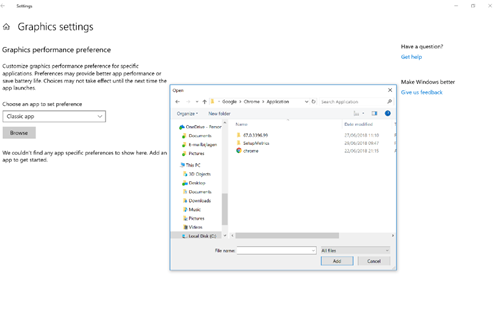
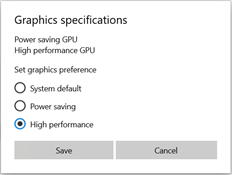
Una vez agregada, para cada aplicación elija opciones y establezca la preferencia en "alto rendimiento"
Seguridad
Borrar archivos locales después de la reunión
Con las directivas de grupo de Windows 10, puede configurar i3HUDDLE Launcher para borrar su configuración cada vez que un usuario cierra la sesión.
i3HUDDLE Launcher almacena su configuración en HKEY_CURRENT_USER\Software\i3-Technologies\ i3HuddleLauncher registry branch.
Para limpiar la configuración, por ejemplo, las credenciales de MS Exchange, se puede aplicar un script de cierre de sesión que establezca los siguientes valores para la rama:
- isMSEchangeActive=0
- MSExchangeUser=""
- MSEchangePass=""
isMSEchangeActive debe ser de tipo DWORD, MSExchangeUser y MSEchangePass deben ser de tipo STRING.
Tanto co-crear como i3NOTES+ utilizan el inicio de sesión único de i3 en la aplicación auxiliar. Esto permite conservar una sesión de i3Campfire en el dispositivo. El token de juramento se almacena en un archivo cifrado en esta ubicación:
C:\Users\CURRENT_USER\AppData\Local\i3-Technologies
Borrar esos archivos eliminará la sesión y requerirá que el usuario introduzca sus credenciales
Actualizaciones de retraso
Para evitar actualizaciones automáticas, bloquee el siguiente dominio en el firewall:
updates.i3sw.i3-technologies.com
Configuración remota de i3HUDDLE Launcher
i3HUDDLE Launcher se puede configurar a través de la red insertando el archivo i3HuddleLauncherSettings.reg exportado a todos los dispositivos deseados utilizando herramientas de configuración estándar como SCCM.
Administración de dispositivos
OTA (over-the-air) Actualizaciones de firmware
Cómo funciona
El i3HUDDLE está hecho para entregar actualizaciones de firmware OTA sin ninguna intervención de administrador de TI.
La aplicación i3HUDDLE Firmware Updater activará una notificación, pidiendo al usuario permiso para actualizar. Cuando se da, la aplicación descargará el firmware en la unidad, reiniciará el sistema y ejecutará el nuevo firmware automáticamente.
La descarga es un proceso en segundo plano durante el cual el dispositivo se puede utilizar normalmente. La secuencia de reinicio tardará unos 3 minutos.
Retrasar o denegar actualizaciones
Si desea retrasar o denegar las actualizaciones, bloquee el acceso a Internet a:
ota-updates.i3sw.i3-technologies.com
Se puede acceder al archivo de firmware (alrededor de 2 GB) desde un proxy si es necesario.
Detección de presencia de movimiento
El panel i3HUDDLE está equipado con un sensor de movimiento para la detección de presencia. La pantalla entrará en modo de ahorro de energía automáticamente cuando no se detecte presencia durante una cantidad de tiempo configurable y se activará de nuevo al instante cuando se detecte la presencia.
Además, i3HUDDLE Launcher se puede configurar para bloquear el dispositivo o cerrar sesión en el usuario activo cuando no se detecta ninguna presencia durante un período de tiempo configurable (a través del menú Admin).
Deslice el dedo hacia arriba desde el bisel inferior de la pantalla para mostrar el panel de menú de configuración general de la pantalla.
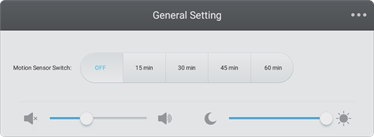
Seleccione 15 minutos, 30 minutos, 45 minutos o 60 minutos para entrar en el modo de ahorro de energía cuando no se detecte presencia de movimiento. Seleccione OFF para desactivar el sensor de detección de movimiento.
El acceso rápido para los ajustes de Volumen y Brillo también está disponible en este panel.
Configuración de pantalla
Deslice el dedo hacia arriba desde el bisel inferior de la pantalla para mostrar el panel de menú de configuración general de la pantalla y presione el icono superior derecho para entrar en el menú de configuración de visualización.
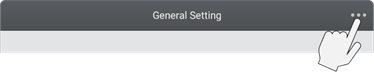 | |
Configuración de pantalla y audio.
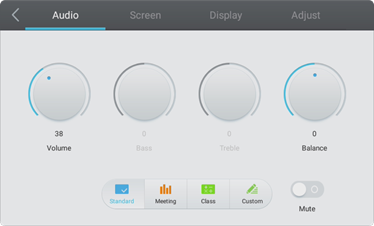 |
Controle el volumen de la pantalla manualmente o seleccione un ajuste de ecualización.
Configuración de pantalla
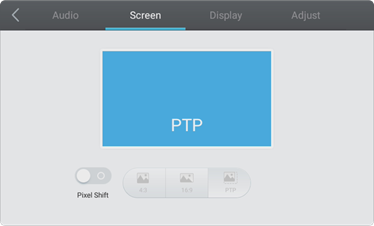
Cambie la resolución de entrada de señal para forzar un formato 4:3 o 16:9 (pantalla completa). Seleccione PTP (peer to peer) para utilizar el formato de aspecto original de la señal de entrada en sí.
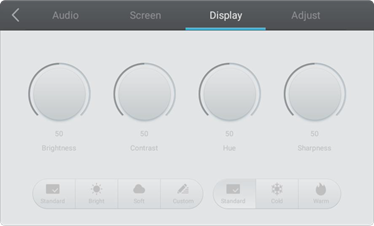
Seleccione una configuración predefinida para ajustar el brillo, el contraste, el tono y la nitidez de la imagen, o establezca manualmente una configuración personalizada.
Ajustes VGA
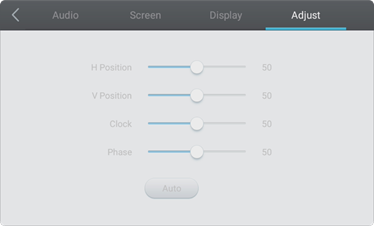
Al mostrar la fuente de entrada de señal VGA, los ajustes de reloj, fase y posición están disponibles para asegurarse de que la señal se muestra correctamente. Ajuste el reloj y la fase si la señal VGA parece tener distorsión de frecuencia. Un enlace a la última copia del manual siempre está disponible en la esquina superior derecha del panel de administración de la aplicación i3HUDDLE Launcher.